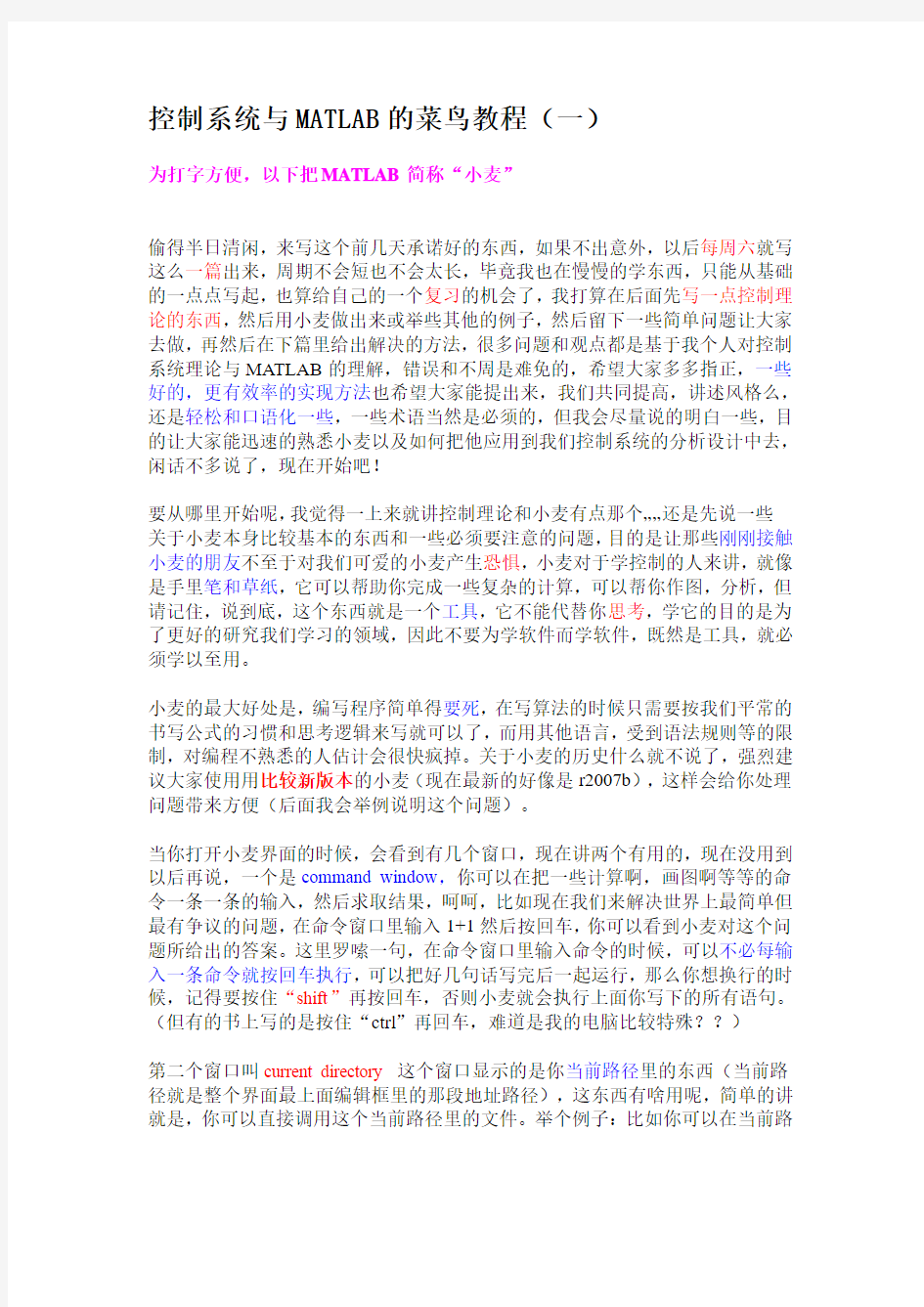
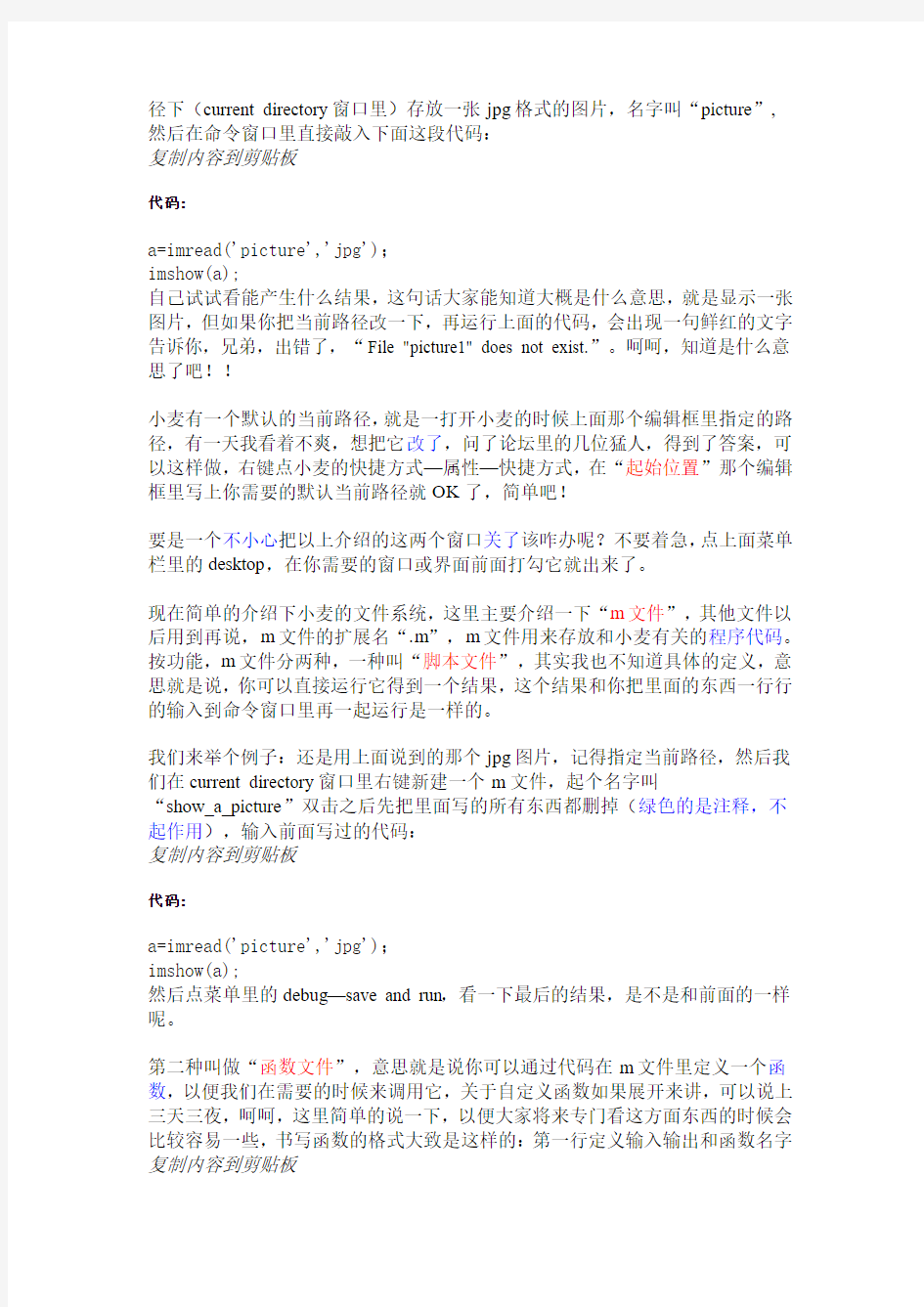
控制系统与MATLAB的菜鸟教程(一)
为打字方便,以下把MATLAB简称“小麦”
偷得半日清闲,来写这个前几天承诺好的东西,如果不出意外,以后每周六就写这么一篇出来,周期不会短也不会太长,毕竟我也在慢慢的学东西,只能从基础的一点点写起,也算给自己的一个复习的机会了,我打算在后面先写一点控制理论的东西,然后用小麦做出来或举些其他的例子,然后留下一些简单问题让大家去做,再然后在下篇里给出解决的方法,很多问题和观点都是基于我个人对控制系统理论与MATLAB的理解,错误和不周是难免的,希望大家多多指正,一些好的,更有效率的实现方法也希望大家能提出来,我们共同提高,讲述风格么,还是轻松和口语化一些,一些术语当然是必须的,但我会尽量说的明白一些,目的让大家能迅速的熟悉小麦以及如何把他应用到我们控制系统的分析设计中去,闲话不多说了,现在开始吧!
要从哪里开始呢,我觉得一上来就讲控制理论和小麦有点那个……还是先说一些关于小麦本身比较基本的东西和一些必须要注意的问题,目的是让那些刚刚接触小麦的朋友不至于对我们可爱的小麦产生恐惧,小麦对于学控制的人来讲,就像是手里笔和草纸,它可以帮助你完成一些复杂的计算,可以帮你作图,分析,但请记住,说到底,这个东西就是一个工具,它不能代替你思考,学它的目的是为了更好的研究我们学习的领域,因此不要为学软件而学软件,既然是工具,就必须学以至用。
小麦的最大好处是,编写程序简单得要死,在写算法的时候只需要按我们平常的书写公式的习惯和思考逻辑来写就可以了,而用其他语言,受到语法规则等的限制,对编程不熟悉的人估计会很快疯掉。关于小麦的历史什么就不说了,强烈建议大家使用用比较新版本的小麦(现在最新的好像是r2007b),这样会给你处理问题带来方便(后面我会举例说明这个问题)。
当你打开小麦界面的时候,会看到有几个窗口,现在讲两个有用的,现在没用到以后再说,一个是command window,你可以在把一些计算啊,画图啊等等的命令一条一条的输入,然后求取结果,呵呵,比如现在我们来解决世界上最简单但最有争议的问题,在命令窗口里输入1+1然后按回车,你可以看到小麦对这个问题所给出的答案。这里罗嗦一句,在命令窗口里输入命令的时候,可以不必每输入一条命令就按回车执行,可以把好几句话写完后一起运行,那么你想换行的时候,记得要按住“shift”再按回车,否则小麦就会执行上面你写下的所有语句。(但有的书上写的是按住“ctrl”再回车,难道是我的电脑比较特殊??)
第二个窗口叫current directory 这个窗口显示的是你当前路径里的东西(当前路径就是整个界面最上面编辑框里的那段地址路径),这东西有啥用呢,简单的讲就是,你可以直接调用这个当前路径里的文件。举个例子:比如你可以在当前路
径下(current directory窗口里)存放一张jpg格式的图片,名字叫“picture”,
然后在命令窗口里直接敲入下面这段代码:
复制内容到剪贴板
代码:
a=imread('picture','jpg');
imshow(a);
自己试试看能产生什么结果,这句话大家能知道大概是什么意思,就是显示一张图片,但如果你把当前路径改一下,再运行上面的代码,会出现一句鲜红的文字告诉你,兄弟,出错了,“File "picture1" does not exist.”。呵呵,知道是什么意思了吧!!
小麦有一个默认的当前路径,就是一打开小麦的时候上面那个编辑框里指定的路径,有一天我看着不爽,想把它改了,问了论坛里的几位猛人,得到了答案,可以这样做,右键点小麦的快捷方式—属性—快捷方式,在“起始位置”那个编辑框里写上你需要的默认当前路径就OK了,简单吧!
要是一个不小心把以上介绍的这两个窗口关了该咋办呢?不要着急,点上面菜单栏里的desktop,在你需要的窗口或界面前面打勾它就出来了。
现在简单的介绍下小麦的文件系统,这里主要介绍一下“m文件”,其他文件以后用到再说,m文件的扩展名“.m”,m文件用来存放和小麦有关的程序代码。按功能,m文件分两种,一种叫“脚本文件”,其实我也不知道具体的定义,意思就是说,你可以直接运行它得到一个结果,这个结果和你把里面的东西一行行的输入到命令窗口里再一起运行是一样的。
我们来举个例子:还是用上面说到的那个jpg图片,记得指定当前路径,然后我们在current directory窗口里右键新建一个m文件,起个名字叫
“show_a_picture”双击之后先把里面写的所有东西都删掉(绿色的是注释,不起作用),输入前面写过的代码:
复制内容到剪贴板
代码:
a=imread('picture','jpg');
imshow(a);
然后点菜单里的debug—save and run,看一下最后的结果,是不是和前面的一样呢。
第二种叫做“函数文件”,意思就是说你可以通过代码在m文件里定义一个函数,以便我们在需要的时候来调用它,关于自定义函数如果展开来讲,可以说上三天三夜,呵呵,这里简单的说一下,以便大家将来专门看这方面东西的时候会比较容易一些,书写函数的格式大致是这样的:第一行定义输入输出和函数名字复制内容到剪贴板
代码:
[y1,y2……yn]=fname(x1,x2……xn)
所有的x和y都只是一个形式上的参数,是为了描述函数关系的方便,所以叫形参,如果只有一个输出那就不必加中括号了,fname是函数的名字,然后在下面写上这个函数里输入和输出的关系。
我们还是举个简单例子,定义一个峰值为2,宽度为1的矩形脉冲函数:
在current directory窗口里新建一个m文件(按我说的做,呵呵),起个名字叫“f”,然后打开它,可以把里面的所有内容删掉:写如下代码:
复制内容到剪贴板
代码:
function y=f(x)
if (x>=0)&(x<=1);
y=2;
else
y=0;
end
这个函数我想大家能够大致看懂意思,可以在命令窗口中输入f(0.5)或f(2)来调用它,回车察看结果,可以去尝试一下。
关于m文件的命名有两点一定一定要注意,否则会出现一些难以察觉的错误:第一:在给m文件起名字的时候只能用小写字母或下划线,名字里绝对不能用中文或数字以及其他的符号。
第二:如果你的m文件是一个函数,那么文件名字要与你定义的函数名字(包含子函数的写主函数名)一样。
这两点要像公理一样牢牢的记在脑袋里,绝对不能忘记。
接下来的几篇我打算用写代码的方式来对控制系统进行分析与设计,关于强大的simulink会在后面介绍。
本篇的最后我们说一下小麦的帮助系统,一开始学接触小麦的人不喜欢用帮助系统,因为里面的说明都是英文,我觉得大家应该养成有问题去求助help系统的习惯,问题最好还是能自己解决,这样印象会比较深刻,不要碰到不懂的函数和问题就到论坛里问,帮助文件的英文描述语法还是比较简单的,个别词用词霸查一下,用于帮助系统的功能十分强大,我觉得一半以上的问题是可以自己解决的。比如我们遇到一个陌生的函数,你想知道他是干嘛用的,可以在命令窗口中直接输入:
复制内容到剪贴板
代码:
help (函数名字)
然后回车,你会看到出现一些文字,这些东西会非常清楚的告诉你对这个函数的解释以及书写参数的格式,还有一种方式:在小麦界面的右下角有个“start”,这个按钮类似与windows界面里的“开始”,我们能通过它,选择我们在小麦里所有能用到的东西,点击“strat”—“help”,然后在search for 的编辑框里搜索你赶兴趣的东西。
OK!!今天先写到这里吧,罗里罗嗦写了一堆很基本的东西,没有深入的说一些运行机理,因为个人觉得作为小麦在控制系统里的应用,关于操作环境方面,了解和注意这些就足够了,一些关于文件怎么打开,怎么保存什么的和你用过的其他软件一样,这里就不多说了。
呵呵,(是不是应该放到基础版面里去)但还是保持前后的完整吧,不要着急,刚刚接触小麦的朋友,一开始要做的事情就是熟悉小麦,尽量和小麦搞好关系,看看界面,点点菜单,简单计算几个数字熟悉一下操作环境就可以了。下一篇我还是不打算写控制方面的内容,而是想来个一锅端,把以后能用到的一些计算上的常用操作都介绍清楚,主要就是以下这些内容:数值计算,操作矩阵,符号运算,求解微分方程,分支,选择,循环语句等等。从第三篇起,我们开始介绍小麦与经典控制理论。
控制系统与MATLAB的菜鸟教
程(二)
为打字方便,以下把MA TLAB简称“小麦”
周六到鸟!!我爱周六!!泡上一杯茶,继续写这
个东东……
按上次说的,这篇来个一锅端,内容设涉及到数
值计算,操作矩阵,符号运算,求解微分方程,
基本的编程语句等。所有例子的运行结果我就不
给出答案了,可以自己运行一下,一些代码我在
输入的时候难免马虎,望包涵,一些可以自行修
改,一些可以提出来,我会尽快修正。一些需
要特别注意的问题我用粉红色的四号
字标出,大家务必要记住这些内容。
另:最近本版块看的人很多,但留言的很少,这个……长期下去,我也不知道自己做的工作是好是坏,我不想单纯的为了增加回帖数设置回复限制,写的东西完全开放(上传资料除外)因为我和你们一样都还在学习中,但还是恳请各位回几个帖子,最好能提些意见,也算对我的鼓励或督促,谢谢各位!!!
副送自己ps的一张美图给学控制的弟兄们,可以用来做桌面,哈哈,祝大家开心!!
[本帖最后由阿三于2007-12-12 22:51 编辑] 附件
control.rar(165.81 KB)
2007-12-12 11:31, 下载次数: 890 搜索更多相关主题的帖子: 控制系统教程matlab菜鸟
如果该会员帮助了您,请给TA一个红心哦!红心可帮助TA换取书籍、礼品哦!
引用报告评分回复TOP
阿三
阿三
M学校:同进士出身
帖子
349
积分
745
红心
61 个
财富
602 麦片
研究方向
院校/公司
工作性质
Matlab版本
在线时间
748 小时
?个人空间
?发短消息
?加为好友
?当前离线2#大中小发表于2007-12-8 13:07 只看该作者
我们还是按套路先从矩阵开始吧!
先来定义一个3阶的矩阵:
(这样的矩阵好像叫帕什么矩阵,知道的说一下哈)
在小麦的命令窗口中输入如下代码就ok 了:
复制内容到剪贴板
代码:
A=[1,1,1;1,2,3;1,3,6]
这里,逗号也可以用空格代替,然后按回车看看会有什么结果
继续,现在我想把这个帕什么矩阵的第二行取出来。可以运行下面的代码:
复制内容到剪贴板
代码:
a=A(2,:)
注意,在小麦里,冒号有很多种含义,可以表示很多种运算的方式,这里可以简单的理解为:“全部元素”。
继续,现在我想取出这个矩阵的第三行第二列的元素也就是3,可以运行下面的代码,
在输入“a”看结果:
复制内容到剪贴板
代码:
a=A(3,2);
继续,现在我要把若干个上面的矩阵拼在一起组成一个大的矩阵,定义的方式和定义数字矩阵的格式一样,只不过是刚才相应位置上的数字变成的矩阵的名字,可以运行下面的代码,看看有什么结果:
复制内容到剪贴板
代码:
[A,A]
[A,A;A,A]
[本帖最后由阿三于2007-12-8 13:31 编辑]
本帖最近评分记录
?liu_mc财富+1 2011-12-28 08:52
?jiwd_sh财富+1感谢分享!
2011-9-4 11:31
如果该会员帮助了您,请给TA一个红心哦!红心可帮助TA换取书籍、礼品哦!
引用报告评分回复TOP
阿三
阿三
M学校:同进士出3#大中小发表于2007-12-8 13:11 只看该作者
现在来介绍生成一些特殊矩阵的生成方式:
学线性代数的时候,我们最喜欢的矩阵是0矩阵和单位矩阵是吧!OK,先从他们俩开始
先定义个单位矩阵,函数名是“eye()”
运行下面的代码生成一个4阶单位矩阵:
复制内容到剪贴板
身
帖子
349
积分
745
红心
61 个
财富
602 麦片研究方向
院校/公司
工作性质
Matlab版本
在线时间
748 小时
?个人空间
?发短消息
?加为好友
?当前离线代码:
eye(4);
生成0矩阵的函数是“zeros()”
运行下面的代码生成一个3行4列的零矩阵:
复制内容到剪贴板
代码:
a=zeros(3,4);
注意,可能有的朋友会问:定义零矩阵有什么用呢?定义一个零矩阵在一些时候有着非常重要的作用,比如后面也许我们会说到,对于一些变量,我们一开始不知道它的个数,这个时候就需要我们为这些不知道的东西预先分配存储空间,然后得到一个就存进去一个,这种预先分配存储的空间的动作可以提高程序运行的效率,其实不光是小麦,这种思想也体现在其他的编程语言之中。
继续,我们喜欢的另一种矩阵就是对角矩阵是吧,现在来定义它
函数名字:“diag()”
语法:diag(v,k),这里,k是远离主对角线的列数,正数是向上远离,负数是向下,如果你不写,默认的就是0
运行下面两段代码,输入"a"回车看能产生什么结果:
复制内容到剪贴板
代码:
v=[1 2 3 4];
k=1;
a=diag(v,k);
[本帖最后由阿三于2007-12-8 13:31 编辑]
本帖最近评分记录
?alexymoon财富+1鼓励帮助他人!2011-9-4 13:17
?xianzhe1986财富+1 2011-3-22 20:08
如果该会员帮助了您,请给TA一个红心哦!红心可帮助TA换取书籍、
礼品哦!
引用报告评分回复TOP
阿三
阿三
M学校:同进士出身
帖子
349
积分
745
红心
61 个
财富
602 麦片
研究方向
院校/公司
工作性质
Matlab版本4#大中小发表于2007-12-8 13:34 只看该作者
还有一个十分常用的东东在这里顺便介绍一下,那就是关于用冒号来定义行向量。
如果你想定义一个行向量a=[1 2 3 4 5];
除了用第一矩阵的方法来做,可以用更简单的方法:
运行如下代码
复制内容到剪贴板
代码:
A=1:5
这样的定义方式意思是在1到5之间以1为一个步长在定义行向量,如果你想在1到5之间每0.1个步长取一次数,那么就可以得到50个数,1,1.1,1.2……,代码如下
复制内容到剪贴板
代码:
A=1:0.1:5
知道什么意思了吧,记住这个方法,以后很多地方会用到!!
在线时间
748 小时
?个人空间
?发短消息
?加为好友
?当前离线
如果该会员帮助了您,请给TA一个红心哦!红心可帮助TA换取书籍、
礼品哦!
引用报告评分回复TOP
阿三
阿三
M学校:同进士出身
帖子
349
积分
745
红心
61 个
财富
602 麦片研究方向
院校/公司
工作性质
Matlab版本5#大中小发表于2007-12-8 13:39 只看该作者
下面来介绍一些关于数值和矩阵的一些基本的运算,注意,这里虽然很基础,但有几个地方需要特别注意
我们先来计算一个表达式的值,以便让大家对一些常用的运算函数有一个了解
我们要计算的数学表达式:
可以运行下面的代码:
复制内容到剪贴板
代码:
A=2*exp(2*pi)*asin(pi/4)+1+sqrt(3^2+4^2)+abs(cos(pi/6) )
运算规则和顺序我们平时书写的一致,这里就不多说了,一些数学计算的符号和函数用到的可以去查手册,这里简单介绍几个。
如果我们想定义一个复数变量,可以直接写:c=a*i+b
这里i是单位复述变量,也可以用字母j
求复数的模和相角的函数分别是“abs()”和“ anlge()”直接在括号里输入复数或名字就可以了
在线时间
748 小时
?个人空间
?发短消息
?加为好友
?当前离线关于对数和指数:
函数log(n)表示的是n的自然对数,log2()与log10(),分别表示以2和10为低的对数
如果你想算e和2的3次方也可以用函数来写,分别为:exp(3)和pow2(3)
关于数字运算就说这么多吧,一些不知道的运算符号可以去查查相关的手册,但这里有一点要说明的是:
在你给一个变量赋值的时候,变量字母的大写和小写表示不同的变量,是不一样的,一些书里建议的是:变量尽量用小写字母或小写的字符串来定义,并且起名字的时候尽量让这个名字有一定的意义,可以增加程序的可读性。
[本帖最后由阿三于2007-12-10 13:50 编辑]
本帖最近评分记录
?chaolmu财富+1 2011-12-7 16:53
?debroglie财富+1感谢分享!2011-2-14 10:49
如果该会员帮助了您,请给TA一个红心哦!红心可帮助TA换取书籍、礼品哦!
引用报告评分回复TOP
阿三阿三6#大中小发表于2007-12-8 13:41 只看该作者
现在来介绍关于矩阵的运算
在开始这部分之前,先说一个大家一定千万必须务必……要记住的一个事情:
M学校:同进士出身
帖子
349
积分
745
红心
61 个
财富
602 麦片研究方向
院校/公司
工作性质
Matlab版本
在线时间
748 小时
?个人空间
?发短消息
?加为好友
?当前离线我们知道1*1的矩阵我们叫标量,就是一个数,标量和标量的运算直接用我们熟悉的运算符号就可以了。但是,矩阵的运算,包括向量,标量,矩阵之间的运算有所谓叉乘和点乘之分,比如我们定义了
t=1:10;
我们想计算相应的2t的所有值,就必须用到点乘,符号是“.*”
即:2.*t
相应的,还有点除,点乘方等运算,如果涉及到这样的运算,这个“点”符号一定一定不要忘掉,由于”.”符号过于微小,如果你的程序写的很大,这个错误将很难被发现,本人一开始就差点被这个事情搞疯掉,前车之鉴吧,不要犯这种低级的错误。
继续,前面我们定义了一个帕什么矩阵G
那么,代码
复制内容到剪贴板
代码:
A=G*G
表示叉乘,就是一般意义上的矩阵乘法,而代码A=G.*G表示点乘,就是把两个矩阵G上相应位置上的数字所乘法。可以运行一下看看计算结果。
继续,下面介绍几个计算矩阵相关信息的函数
第一批:squrm()
expm()
logm()分别为求矩阵所有元素的开方,指数,自然对数运算,这个就不多说了,把G搞到括号里面看结果就好了。
第二批:det()
eig()
inv()
poly()
rank()分别为,求矩阵的行列式,特征值和特征向量,求逆,求特征多项式系数,求秩。
分别简单说一下:
第一个就不多说了,直接把G弄到括号里回车就可以了。
第二个的语法:如果按a=eig(G)
来写,则a为G的所有特征值(包括重根)组成的一个列向量
如果按[a b]=eig(G)来写,则a为G的所有特征向量组成的矩阵,b 为G的所有特征值组成的对角矩阵。可以去尝试一下,运行这两个代码,看能产生什么结果。
第三个也不必多说,还是把G塞进去就好了,但是,如果G是个不可逆(奇异)的矩阵,呵呵,你可以自己尝试一下小麦会有什么反应。
第四个还是把G塞进去就好了,但是,它的结果是一个行向量,从左到右的数字依次为特征多项式从高次到低次的系数
第五个就不多说了,得到数字就是矩阵的秩。
常用的就这么多,还有一些关于矩阵信息的函数就不多说了,去查手册吧!!
关于矩阵和数字运算写到这里先(要饿死了,去吃个饭饭),需要注意的问题请大家牢记,因为很多都是我曾经犯的错误。
[本帖最后由阿三于2007-12-8 13:45 编辑]
如果该会员帮助了您,请给TA一个红心哦!红心可帮助TA换取书籍、礼品哦!
引用报告评分回复TOP
阿三
阿三
M学校:同进士出身
帖子
349
积分
745
红心
61 个
财富
602 麦片
研究方向
院校/公司
工作性质
Matlab版本
在线时间
748 小时
?个人空间
?发短消息
?加为好友
?当前离线7#大中小发表于2007-12-8 22:51 只看该作者
下面我门来介绍有关符号表达式的内容
我们知道,一般情况下,我们都是通过符号作为变量或参数来进行计算的,小麦把这样的变量称为符号变量,比如,在命令窗口里输入a+a,我们当然希望小麦给我们的结果是2*a对吧,但是当你按下回车的时候,小麦会提供给你一个错误的信息。
其实,小麦是个很笨笨的家伙,这个问题怎么处理呢。你必须先告诉小麦,a是一个符号变量,然后才能进行下面的运算,这里介绍一种声明
符号变量的方法,函数是:“syms”代码如下:
复制内容到剪贴板
代码:
syms a;
a+a
我们可以一口气声明很多个字母作为符号变量,声明后,这些字母就可以像数字一样进行各种运算了,先举一个简单的例子:
计算这两个表达式的和。代码如下
复制内容到剪贴板
代码:
syms x;
f1=x^3+2*x^2+8*x+14;
f2=x^2+4*x+10;
f=f1+f2;
这段代码应该没有什么理解上的问题。可以运行下,看看f的结果
现在我们来构造一个符号矩阵,然后求它的逆,可以运行下面的代码,然后看看B的结果:
复制内容到剪贴板
代码:
syms a11 a12 a21 a22
A=[a11 a12;a21 a22];
B=inv(A);
本帖最近评分记录
?573377313财富+1鼓励帮助他人!2011-8-27 12:20
?xianzhe1986财富+1 2011-3-22 20:35
如果该会员帮助了您,请给TA一个红心哦!红心可帮助TA换取书籍、礼品哦!
引用报告评分回复TOP
阿三
阿三
M学校:同进士出身
帖子
349
积分
745
红心
61 个
财富
602 麦片
研究方向
院校/公司
工作性质
Matlab版本
在线时间8#大中小发表于2007-12-8 22:53 只看该作者
现在介绍一些与处理符号表达式以及相关计算的函数:
collect()
expand()
factor()
[num den]=number()
分别为合并同类项,展开因式,分解因式,通分运算。这些都是比较容易理解的函数,下面按顺序各举一例,运行下看看能产生什么结果。第一个:
复制内容到剪贴板
代码:
syms x t
y=(x^3+1)*(x+2);
z=collect(y);
第二个:
复制内容到剪贴板
代码:
syms x;
y=cos(3*acos(x));
z=expand(y);
748 小时
?个人空间?发短消息?加为好友?当前离线第三个
复制内容到剪贴板
代码:
syms x
y=x^2+2*x+1;
z=factor(y);
第四个
复制内容到剪贴板
代码:
syms x
y=(x+2)/(x*(x+3))+1/(x+1);
[n d]=numden(y) %这里,n返回分子多项式,d返回分母多项式。
再介绍一个比较有用的函数:simple(),字面理解一下,这个函数内部包括了各种简化算法,可以将一个烦琐的符号表达式化为小麦认为的最简形式,这里我就不举例子了,大家可以自己写一个比较烦琐的表达式,然后用这个命令处理一下,看看是不是最简。
本帖最近评分记录
?klausbush财富+1 2011-11-4 13:58
如果该会员帮助了您,请给TA一个红心哦!红心可帮助TA换取书籍、礼品哦!
引用报告评分回复TOP
阿三阿三
9#大中小发表于2007-12-8 22:55 只看该作者
听爷们儿谈下一话题
下面我们来介绍一下常微分方程的解析解的解法,这一类可能是我们处理控制系统问题经常用到的东西。隐方程的解法以及数值解和图形解可以参见本论坛柚籽JJ的一个帖子,里面有很精彩的讲解。链接:https://www.doczj.com/doc/3214496309.html,/thread-646-1-1.html
我们先顺便讲一下如何计算一个符号表达式的微分
函数:diff()
代码如下
M学校:同进士出身
帖子
349
积分
745
红心
61 个
财富
602 麦片
研究方向
院校/公司
工作性质
Matlab版本
在线时间
748 小时
?个人空间
?发短消息
?加为好友
?当前离线复制内容到剪贴板
代码:
syms x a
f=a*x^2+a*x+a+1
df=diff(f) %默认时对x进行一阶微分
df=diff(f,2) %对f进行二阶微分
dfa=diff(f,a,2) %指定变量a对其进行二阶微分
下面来介绍求解微分方程,这里主要用到一个函数:dsolve 现在来具体讲一下他的用法:
语法:dslove('eq','cond','var');
eq是你的微分方程表达式:
cond是此方程的初始条件,var是微分变量,缺省时默认为t 先看一个例子:我们来解一个齐次的微分方程:
并且指定y(0)=y'(0)=1,可运行如下代码来求解:
复制内容到剪贴板
代码:
y=dsolve('D2y+3*Dy+2*y=0','y(0)=1','Dy(0)=1','t');
这里D2y,和Dy的意思大家能猜到了,怎么样!!是不是和我们平时书写微分方程的方式一模一样。
现在来解一个微分方程组:
x,y都是t的函数,不指定初始条件;
求解代码如下:
复制内容到剪贴板
代码:
S=dsolve('Dx=y,Dy=-x')
求出的S是一个结构体(先不用管它是啥!),我们可以在命令窗口中分别输入S.x和S.y,分别按回车来看x和y的表达式。
关于微分方程就先说这么多吧!!
[本帖最后由阿三于2007-12-9 10:49 编辑]
本帖最近评分记录
crazyben财富+1感谢分享!2011-11-5 16:24
如果该会员帮助了您,请给TA一个红心哦!红心可帮助TA换取书籍、礼品哦!
引用报告评分回复TOP
阿三
阿三
M学校:同进士出身
帖子
349
积分
745
红心
61 个
财富
602 麦片
研究方向10#大中小发表于2007-12-8 23:05 只看该作者
这篇的最后一个任务,我们来介绍小麦的几个最基本的选择和循环控制语句,if , elseif , switch , while和for 语句,这些语句的格式和
作用与一些编程语言比如C语言差不多,也很容易理解。编程的时候就不能在命令窗口中直接一行行的输入,需要建立一个m文件,在文件里写你需要的代码,然后运行。
While语句:你必须给while语句指定一个结束的条件,才能使循环结束,否则他将一直循环下去:现在用while语句来求1到100所有数字的和。代码如下:
复制内容到剪贴板
代码:
sum=0
k=1;
while k<=100;
sum=sum+k;
k=k+1;
end
sum
运行后,sum最终的值为5050
院校/公司
工作性质Matlab版本
在线时间
748 小时
?个人空间
?发短消息
?加为好友
?当前离线for语句:语法是在for的后面指定循环变量从哪到哪,每执行一次循环体后,循环变量就加1,一直循环到你指定的终点,语法是for k=1:10,在没有中断命令的情况下,这个循环要执行十次,这样,我
们就可以很清楚的控制循环的次数,所以,在应用中我们基本上是使用for语句来执行循环。
现在用for语句来求上面的问题,代码如下:
复制内容到剪贴板
代码:
sum=0
for k=1:100;
sum=sum+k;
end
sum
用for语句比while要简单了一些是吧
If和else语句:这个不解释了,直接看例子
现在我们要对下面这个向量进行处理:
1 2 3 4 5 6 7 8 9
让它变成:
1 2 3 4 5 4 3 2 1
代码如下:
复制内容到剪贴板
代码:
for k=1:9;
if k<=5;
a(k)=k;
else;
a(k)=10-k;
end
end
a
elseif语句:还是直接看例子:
下面我们来建立一个具有饱和特性的函数
建立一个名字为f的m文件,代码如下
复制内容到剪贴板
代码:
function y=f(x);
if x<-1;
y=-1;
elseif (x>=-1)&(x<=1);
y=x;
else
y=1;
end
然后可以指定一个数x,在命令窗口中对f(x)进行验证。
最后,终于到最后了
来看一下switch-case语句:当case后的选择判断值与swich条件匹配时就执行此case的语句,如果所有的case不于swich条件匹配就执行
oterwise后的语句,下面的例子能说明这个问题:
复制内容到剪贴板
代码:
A=1
switch A
case -1
disp('负数')
case 0
disp('零')
case 1
disp('正数')
otherwise
disp('其他值')
end
最后的结果就是输出一个词“正数”。
认识总界面 你安装好3DS MAX后,按下3DS的启动标志,就进入了它的总界面.大家可以从总界面图了解下3DS MAX.它分为菜单栏,工作视窗,命令面板,动画面板,窗口控制板,工具图标栏,辅助信息栏等几个部分,先来了解下它各部份的简介. 菜单栏 主菜单位于屏幕最上方,提供了命令选择.它的形状和Windows菜单相似。主菜单栏的特点如下:1:主菜单上共有十一个菜单项: File(文件)用于对文件的打开、存储、打印、输入和输出不同格式的其它三维存档格式,以及动画的摘要信息、参数变量等命令的应用。 Edit(编辑)用于对对象的拷贝、删除、选定、临时保存等功能。 Tools(工具)包括常用的各种制作工具。 Group(组)将多个物体组为一个组,或分解一个组为多个物体。 Views(视图)对视图进行操作,但对对象不起作用。 Rendering(渲染)通过某种算法,体现场景的灯光,材质和贴图等效果。
Trsck View(轨迹视图)控制有关物体运动方向和它的轨迹操作。 Schematic View(概要观看)一个方便有效、有利于提高工作效率的视窗。例子:如果你在要画一个人体动画,那么你就可以在Schematic View(概要观看)中很好地组织身体的各个部份,这样有利于你去选择其中一部分进行修改。这是新增的,有点难明,以后我们会详细地学到它。 Customize(定制)方便用户按照自已的爱好设置操作界面。3DS MAX3。1的工具条、菜单栏、命令面板都可以放置在任意的位置,如果你厌烦了以前的工作界面,就可以自已定制一个保存起来,下次启动时就会自动加载。 MAXScript(打开脚本之类的意思)这是有关编程的东西。将编好的程序放入3DSMAX中来运行。 Help(帮助)关于这个软件的帮助。包括在线帮助,插件信息等。 这些命令以后我们会很详细地说明它的功能,注意,这里它的中文意思是用东方快书翻译软件翻译的。 2:将鼠标置于菜单栏上的菜单命令名称上并单击,即可弹出该命令的菜单。 3:打开某一个菜单后,只需在菜单栏上的各个菜单名称之间来回移动即可切换动其它菜单。 4:菜单栏上有些命令名称旁边有“...”号的,表示单击该名称可以弹出一个对话框。 5:菜单上的命令名称最右方有一个小三角形,表示该命令后还有其它的命令,单击它可以弹出一个新的子菜单。 6:菜单上命令旁边的字母表示该菜单命令的快捷键。 缺省界面了解 上面的图是3D STUDIO MAX的缺省界面。在3。0以前的版本中,它的操作界画是不可以更改的,但在3。0以后,引入了GUI图形界画用户接口,我们就可以随便更改它的操作界面,下面你们来玩一下改变它的操作界面。 按键盘Ctrl+X.只剩下工作窗口,再按下Ctrl+X,又恢复界面原形。 按Q钮,右边的命令面板被隐藏,再按Q钮,命令面板又出现 3DMAX的面板可以移动。将鼠标放在面板空旷上面,出现一个拖动符号,就可以拖动该面板。又击面板顶部,可以交浮动的面板还原初始位置。 这里有个问题,如果界面乱了,怎么办?不要紧,我们选择菜单栏上的Customixe/Load Custom UI(自定义/选择自定义界面)命令,在出现的选择框里选择MAXStart.cui文件,它是3DSMAX的启动时的缺省界面,又回复了原始的界画。 工作视图的改变 缺省窗口为:Top(顶视图)Front(前视图)Left(左视图)Perspective(透视图)。当我们按改变窗口的快捷钮时,所对应的窗口就会变为所想改变的视图,下面我们来玩一下改变窗口的游戏。首先我们将鼠标激会一个视图窗口,按下 B 键,这个视图就变为底视图,就可以观察物体的底面。下面是各视图的快捷钮。用鼠标对着一个视窗口,按以下:
作为初学入侵的我们,往往对网上的教程看了又看,试了又试,但是最后都是无功而反! 从而打击了我们学习黑客的热情!其实学什么不都要有毅力!如果你因为上面那样而放弃黑客的话,那我们真的不适合学习这项技术! 我们从学习入侵简单的个人计算机,然后觉得应该学习点更上层的东西,然后就要学习入侵人家的网站!这个概念好笼统啊!网站该怎么入侵啊!还是乱枪打乱鸟吗?其实开始我们入侵网站就应该这样!虽然这样比较浪费时间,但是为了以后更好的学习我们不得我这样做! 下面我就自己写了这个简单入侵流程!确实很简单!估计我们论坛的人都可以做!但是我理解我们做才鸟的心情!所以我自己写个详细的文章给大家看!要是有看不明白的可以回帖问! 写作思想:本着按图索骥! 需要的工具:啊D注入工具! ( https://www.doczj.com/doc/3214496309.html,/download/Soft/Soft_6772.htm ) 2.百度高级搜索 步骤: 1.打开百度高级https://www.doczj.com/doc/3214496309.html,/gaoji/advanced.html设置如图 图中的inurl:(asp=数字) 这个语句使用来批量搜索注入点的语句!后面的数字可以是随意的.图中我选了 3468,你们可以选别的!下面一定要选显示100条! 2.设置完后点【百度一下】出现如图
然后把地址栏的地址复制一下! 3.把你下载好的啊D解压出来,然后点第一个【扫描注入点】然后把地址复制到啊D的地址栏里!点地址栏右侧的第一个小按钮,然后开始等待!如图 看扫描出来了28个注入点 4.我们随便选一个那个什么chinafood ,这个网址引人注意,呵呵~~~ 用右键放在
https://www.doczj.com/doc/3214496309.html, 兄弟连IT教育版权所有 linux菜鸟教程 很多Linux初学者不知从何处开始学起,怎么学,感觉很茫然。Linux菜鸟要成为Linux高手,要有一个好的学习计划和规划,要不然时间花了很多,却没有效果。这里介绍学习Linux的步骤和建议,希望对初学者有帮助。 Linux学习步骤: 1、准备阶段。 (1)了解Linux培训是什么,有什么优缺点,发展历史和现状,应用领域; (2)赶快找一部计算机,赶快安装一个 Linux 发行版本,要自己亲手安装一遍Linux操作系统(包括虚拟机的Linux环境和完整真实的Linux环境); (3)熟悉Linux环境和Linux基本操作。 2、菜鸟阶段之选教程。 选择一本好的工具书对学习者而言是相当重要的。一本错误观念的工具书却会让新手整个误入歧途。 (1)应该选一本较好的较全面经典的Linux入门进行深入系统学习,不要贪多,另外还有准备若干书籍参考,随便看看或者用的时候翻翻看看; (2)网上下载Linux电子书,百度一下有很多很多,如“pdf版经典Linux 学习教程”,一搜几十本,最好自己建下个人资料库; (3)最重要的是要做好学习笔记或者写写技术博客,把心得点滴记下来; 3、菜鸟阶段之系统命令。 Linux命令是必须好好学习和经常使用,而不要经常去使用菜单操作。一定要养成在命令行下工作的习惯,要知道X-window只是运行在命令行模式下的一个应用程序。在命令行下学习虽然一开始进度较慢,但是熟悉后,您未来的学习之路将是以指数增加的方式增长的。比较重要的和使用频率最多的命令,按照它们在系统中的作用分成几个部分介绍给大家,通过这些基础命令的学习我们可以进一步理解Linux系统: (1)安装和登录命令:login、 shutdown、 halt、reboot 、mount、umount 、chsh; (2)系统安全相关命令: passwd 、su、 umask 、chgrp、 chmod、chown、chattr、sudo、 pswho。 (3)系统管理相关命令: df、 top、 free、 quota 、at、 lp、 adduser、groupadd kill、 crontab、 tar、 unzip、 gunzip 、last; (4)网络操作命令:ifconfig、ip 、ping 、 netstat 、telnet、 ftp、route、 rlogin rcp 、finger 、mail 、nslookup; (5)文件处理命令:file、 mkdir、 grep、dd、 find、 mv 、ls 、diff、cat、 ln;
绍兴县教研室试点教材汉语编程工具易语言
易语言教程――初级版 目录 目录.......................................................................................................................... - 2 - 第一部分易语言入门.................................................................................................... - 3 - 第一课走进“易”世界........................................................................................ - 3 - 一、打开“易语言”设计窗口 ........................................................................ - 3 - 二、认识“易语言”........................................................................................ - 3 - 三、第一个易程序............................................................................................ - 5 - 四、小结............................................................................................................ - 6 - 第二课简单的人机交互........................................................................................ - 7 - 一、第一个交互程序........................................................................................ - 7 - 二、小结............................................................................................................ - 9 - 第三课按钮与标签的综合运用 .......................................................................... - 10 - 第四课图文并茂.................................................................................................. - 12 - 第五课看看计算机的计算能力 .......................................................................... - 14 - 第六课让世界丰富多彩...................................................................................... - 16 - 第七课顺序程序结构.......................................................................................... - 18 - 第八课猜数(选择程序结构) .......................................................................... - 21 - 第九课多分支控制结构语句 .............................................................................. - 25 - 第十课练习.......................................................................................................... - 27 - 一、选择题:.................................................................................................. - 27 - 二、编程题:.................................................................................................. - 27 - 第十一课循环程序结构...................................................................................... - 29 - 第十二课循环程序结构练习 .............................................................................. - 33 - 一、选择题...................................................................................................... - 33 - 二、编程题...................................................................................................... - 34 - 第十三课菜单的设计.......................................................................................... - 36 - 一、菜单的基本概念...................................................................................... - 36 - 二、菜单编辑器的打开 .................................................................................. - 36 - 三、设计下拉式菜单...................................................................................... - 37 - 第十四课对话框.................................................................................................. - 41 - 一、提示类对话框.......................................................................................... - 41 - 二、自定义对话框.......................................................................................... - 42 - 三、通用对话框.............................................................................................. - 43 - 附录实例应用荟萃.............................................................................................. - 45 -
7 ! ! Step2? q ?r? ē? q r ? d q r?q r?q ?? r??ēω q ?? rd ? ?? q? r?q r d Step3??q ?? r? ē ?q r ē q ? C O M r ē ? q ?r? ē ? ? d ? ? DCOM ? ?135 ? 2. ?137 138 ? Windows 137 ?? ? ? ?IIS Samba Lotus Notes ?? ?? ? I P ? 137 ? ? 137 ? ǜ ? Windows ?NetBIOS over TCP/IP?NBT?? 137 ? ? ? ??? ? ?? ? IIS ? ? ? ? ? 138 NetBIOS ? ?? ? ?? 137 ? ? ?? 138 ? NetBIOS ? ? NetBIOS ? ? ? ? ? ? ?? ? ? ? ? NetBIOS ? ? 138 137 ? ? ? ? 137 138 ? ? ?NetBIOS ? ? ?? 6-3? 137/138 ? ? ? TCP/IP ? NetBIOS ? ? ǖ Tufq2! ? ? Tufq!3! ?? ! ?
7 ! ! Tufq!4! ?!OfuCJPT 3. ?139 445 139 445 137 138 I P ? ? 139 445 SMB? ? ? DNS ? ? ? IP ? ?Windows2000 ?? Windows NetBIOS ? WINS NetBIOS ? IP ? Windows ?? CIFS DNS ? CIFS SMB ? ?SMB NetBIOS WINS ? CIFS DNS? ? Windows ? ? ?139 445 ? ?? 6-4? ?139/445 Tufq!2! ?? ? ?
掌握这些电脑知识,你可以玩的很无耻一.找回误删并清除了回收站的文档 步骤: 1、单击“开始——运行,然后输入regedit (打开注册表) 2、依次展开:HEKEY——LOCAL——MACHIME/SOFTWARE/microsoft/WINDOWS/ CURRENTVERSION/EXPLORER/DESKTOP/NAMESPACE 在左边空白外点击“新建”,选择:“主键”,把它命名为“645FFO40——5081——101B——9F08——00AA002F954E” 再把右边的“默认”的主键的键值设为“回收站”,然后退出注册表。就OK啦。 3、要重启你的计算机。 只要你机器没有运行过磁盘整理。系统完好.任何时候的文件都可以找回来。 稽查局就是用这种方法在公司电脑里查到了销售清单,才发现我们偷税的) 二.最简单的隐藏文件夹方法(别人绝对找不到) 隐藏的方法如下: eg:现需隐藏e盘bak目录下的tools文件夹e:\bak\tools 运行:cmd 键入:attrib s a h r e:\bak\tools 然后,你再进去看e盘bak目录下,是否还有tools这个文件夹! 这样就做到了真正的隐藏,不管你是否显示隐藏文件,此文件夹都看不见 自己需要访问的时候怎么办? 打开我的电脑---键入e:\bak\tools就可以直接进入,条件是,你必须要记得自己的隐藏文件夹名(切记) 现在需要取消该隐藏文件夹,命令如下:
运行:cmd 键入:attrib -a -s -h -r e:\bak\tools 进入e盘bak目录下,会发现tools文件夹显示出来了 如果你想要真正隐藏文件夹,还是按上面说的比较保险。 (至于放什么,放在哪就是你的问题了,千万别说我把你教坏哦) PS:“隐藏文件”方法有点实用,采用此方法隐藏后,只要在“我的电脑”-工具-文件夹选项-查看-“隐藏受保护的操作系统文件”前的√除掉-确定,隐藏的文件将被显示出来。 真正防止别人阅览的好方法是借助软件设密码加密。(在此向指点本菜鸟的同志致敬!~) 三.防止别人趁你不在的时候开你的电脑 @ color 4f @echo off echo 删除计算机的C盘的所有文件...... ping -n 2 >nul echo 已删除完毕 echo. echo 删除计算机的D盘的所有文件...... ping -n 2 >nul echo 已删除完毕 echo. echo. echo 删除计算机的E盘的所有文件...... ping -n 2 >nul echo 已删除完毕
第一种脚本注入 1,脚本script是使用一种特定的描述性语言,依据一定的格式编写的可执行文件,又称作宏或批处理文件。如今的脚本语言相当多了,一般的脚本语言的执行只同具体的解释执行器有关,所以只要系统上有相应语言的解释程序就可以做到跨平台。比如常见的后缀名为.cfg格式的文件。 2,动态程序一般有两种实现方式,一是二进制方式,一是脚本方式。脚本是批处理文件的延伸,是一种纯文本保存的程序,一般来说的计算机脚本程序是确定的一系列控制计算机进行运算操作动作的组合,在其中可以实现一定的逻辑分支等,可以说打麻将赌博是为了搞服业,写小说、剧本等也可以理解为写脚本。 第二种漏洞攻防 漏洞是在硬件、软件、协议的具体实现或系统安全策略上存在的缺陷,从而可以使攻击者能够在未授权的情况下访问或破坏系统。当然了,这种说法比较笼统。比如说常见的远程端口、数据库空口令、影子空密码、黑社会和远程控制任我行的默认端口和密码。计算机安全分级标准在“橘皮书”中都有所定义。入侵者只要找到复杂的计算机网络中的一个缝,就能轻而易举地闯入系统。所以,了解这些缝都有可能在哪里,对于修补它们至关重要。通常,裂缝主要表现在软件编写存在bug、系统配置不当、口令失窃、明文通讯信息被监听以及初始设计存在缺陷等方面。正所谓打狗要用打狗棒,降魔要使降魔杖。物品在当你买下的那一刻开始就已经贬值,系统在发行的那一刻起也就意味着搅入了漏洞攻防战之中。 第三种加密解密 这个说起来就有些大了;一个算法、一个程序的保护、你把自己家里门锁了、穿上衣服拉上拉链、破解一个软件、免杀了一个程序等等这都可以理解为加密解密。要学好加密解密,最好能了解一门语言,这样的话学起来事半功倍,不然遇到汇编语言、c或者其他语言你会很头疼的。说了这么多那么到底怎么学习呢? 1,软件是为硬件服务的,你没有一台电脑也总该有一本书吧,没电脑没书你总该有学习知识的渴望性吧。 2,要有一个学习的环境,加一些技术交流群,多与其他的人交流。最好能遇到几个交心的朋友,当然了可遇而不可求。有了交流一方面能巩固自己的知识,同时也能听到为了一种结果而采取的不同路径方法。在最短的时间内达到最完美的效果这就叫技术,这就叫牛逼。 3,找一个老鸟带带自己。大牛一般手上都有些自己的绝活呢,如果看你根骨奇佳,浑身璞玉说不定帮你打通任督二脉传授他或者她的毕生所学。秘籍自珍古代现代都有。师傅教给你了东西可别欺师灭祖背叛师门啊。 4,一定要有自己的思维定性。网上的教程一大堆,归根到底换汤不换药不相信问下永波,03的教程现在还有人在做。来来回回的就那么些教程,做来做去有什么意思。看了教程后试验下,举一反三想一想有没有别的方法可以可以实现最终的结果。要敢于尝试,要是一味的按步照班到后来只能是:一直在模仿,但从未被超越。就跟创业赚钱一样,先知先觉的人发现好项目赚钱了,后知后觉的人看到前面赚钱了跟了上去也赚钱了,剩下的一些不知不觉的人就赔钱了。先知先觉、后知后觉、不知不觉是三种截然不同的思维定性方式。 5,懂些英语知识。现在的编程都趋于可视化环境例如delphi,面向对象而且可视化编程。有英语知识的人对处理一些问题上也能够达到可视化操作,简单、方便。一大串英文字母都不知道说了什么你怎么往下操作呢,所以说基础知识一定要扎实,根基牢固楼才能建的高。 6,术业有专攻,小学期间德智体美劳全面发展等到高中开始分科,大学面临专业选择。经过全面发展后知道自己想要做什么,到后来后分科后才能知道怎么做。一个人在马路中间看
菜鸟宾得单反入门使用 教程 标准化管理处编码[BBX968T-XBB8968-NNJ668-MM9N]
宾得数码机身 1.机身设置,请参考M,K,A系列的设置方式,都是一样的。 2.镜头上机。你可以先把转接环装在机身上,再拧上镜头。也可以先把接环装在镜头屁股上,再上机身,这个都可以,你随意就行。 3.A/M开关的设定。A/M开关是takumar从super时代开始就有的一个设计,可以控制光圈是自动还是实时。A代表AUTO,即为光圈全开测光,快门动作时收缩光圈。M代表MAN,即为实时光圈收缩,光圈环动作,叶片也会对应收缩。 由于AUTO这一项,只能在胶片机身上由联动装置对光圈顶针工作才能起作用。所以在数码机身上,我们都应该选择MAN。由于镜头型号不同和生产批次不同,有的镜头上,拨杆遮掉M,代表M档。但是有的镜头上,露出M,才是M档,这个你可以通过收缩光圈环来判断。 4.具体的对焦方式,以及细节,和K.M.A镜头一样使用,不做复述 备注:因为是实时光圈,所以当你把光圈缩小了以后,取景器内会变暗,这是因为进光量减少的关系。一般来说,光圈收缩至F8左右的时候,取景器内开始会变暗了,再往后缩小,因为进光少的缘故,合焦提示不一定能出现。 》》》关于使用中的一些技巧和细节《《《 再来说一下,K,M镜头在使用中的技巧。按照上面设置的12345的步骤结束之后,我们都是提倡使用M档进行拍摄。很多人刚刚接触单反的人可能会比较排斥M档,认为太繁琐,简直是自己跟自己过不去。其实我觉得M档才是大家玩摄影的最终归宿。AV,TV,P等等这些档位,程序会自动干预你的操作,以电脑预设的参数来辅助你拍摄。也许在初期你会觉
从理论上说,任何一门语言都可以在任何一个系统上编程,只要找到该系统提供的“接口”和对系统内部机制有深 入的了解就可以了,至少我是这么认为的。正如c语言可以在windows下编程,也同样可以在Linux上大放异彩一样。 编程是一项很繁杂的工作,除了应用编程工具之外,了解系统本身内部工作机理非常重要,这是你写出稳定兼容的 程序所必不可少的前提条件。你要在哪一种系统上编程就要对该系统的机制进行研究,至少你应该知道一个程序在那个 系统上是如何运行的。 一、了解Windows 内部机制 Windows 是一个“基于事件的,消息驱动的”操作系统。 在Windows下执行一个程序,只要用户进行了影响窗口的动作(如改变窗口大小或移动、单击鼠标等)该动作就会 触发一个相应的“事件”。系统每次检测到一个事件时,就会给程序发送一个“消息”,从而使程序可以处理该事件。 每个Windows 应用程序都是基于事件和消息的,而且包含一个主事件循环,它不停地、反复地检测是否有用户事件发 生。每次检测到一个用户事件,程序就对该事件做出响应,处理完再等待下一个事件的发生。 Windows 下的应用程序不断地重复这一过程,直至用户终止程序,用代码来描述实际上也就是一个消息处理过程 的while循环语句。 下面便简单介绍一下与Windows 系统密切相关的几个基本概念: ⒈窗口:这是我要说的第一个概念。似乎是地球人都知道的事儿了,窗口是Windows 本身以及Windows 环境下的 应用程序的基本界面单位,但是很多人都误以为只有具有标题栏、状态栏、最大化、最小化按钮这样标准的方框才叫 窗口。其实窗口的概念很广,例如按钮和对话框等也是窗口哦,只不过是一种特殊的窗口罢
AE完整教程,ae教程入门,AE新手教程Adobe After Effects简称“AE”是Adobe公司推出的一款图形视频处理软件,适用于从事设计和视频特技的机构,包括电视台、动画制作公司、个人后期制作工作室以及多媒体工作室。属于层类型后期软件。 Adobe After Effects软件可以帮助您高效且精确地创建无数种引人注目的动态图形和震撼人心的视觉效果。利用与其他Adobe软件无与伦比的紧密集成和高度灵活的2D和3D 合成,以及数百种预设的效果和动画,为您的电影、视频、DVD和Macromedia Flash作品增添令人耳目一新的效果。 Adobe官方最新版本为:Adobe After Effects CC2017。 万彩动画大师(官网:https://www.doczj.com/doc/3214496309.html,)大概会分以下几个篇章来写,大家可以根据实际掌握情况而跳过,觉得看文章无趣的可以先看完AK大神的初心者教程。 一、安装篇 二、基础篇 三、插件篇 四、渲染输出篇 五、表达式篇 一、安装篇
1、版本选择 现在AE的版本很多,最新的是AE CC,版本越新功能越多,但是最新的不一定是最好的,适合自己的才是最好的。AE是内存杀手,内存越大越好,但由于系统限制,32位系统最大支持3G内存,因此从CS5开始,AE就只支持64位系统,对于64位还没普及的现代,CS4是32位系统更好的选择,但是AE只支持向下兼容不支持向上兼容,旧版本的AE不能打开新版本的工程文件,而且有些插件只支持64位,所以电脑配置允许的话最好还是选择CS5、CS6甚至CC。 2、下载与安装 大家根据自己的实际情况而选择合适的版本下载并按说明来安装和破解(汉化)。 AE CS4:https://www.doczj.com/doc/3214496309.html,/p/1901794458 AE CS5.5:https://www.doczj.com/doc/3214496309.html,/p/2353194865 AE CS6:https://www.doczj.com/doc/3214496309.html,/p/2273811393
幼儿级魔方超级菜鸟入门教程(一层) 前言 我们常见的魔方是 3 × 3 × 3 的三阶魔方 , 英文名 Rubik's cube 。是一个正 6 面体,有 6 种颜色,由 26 块组成: 8 个角块; 12 个棱块; 6 个中心块(和中心轴支架相连) 见下图: 学习魔方首先就要搞清它的以上结构,知道角块只能和角块换位,棱块只能和棱块换位。 一、完成一面 思路:先确定中心块 ------ 完成其它块(棱、角块) 由于中心块是连在支架上的所以它们不能交换位置(在没有图案的魔方上可以认为它是死的、不能动的)所以我们要先确定中心块(大本营)让其它的块来向它报到。 下面我将用小朋友很熟悉的“坐车上学过程”作类比来教大家完成一面的还原。 咱们设定魔方的摆放如下图所示:蓝色在上,我们要完成蓝色的面,蓝色中心块所在的“上面”就是我们的学校 , 其它有蓝颜色的块都是这个学校的学生。:) 另外要清楚的是:前、后、左、右面与蓝色面是相邻面关系,而下面与蓝色面是相对着的关 系。 要完成其它块向心块报到(上学)的过程共有几种情况。
下面先看第一种(这也是最最基本的)如下图所示 前面的右下角有一蓝色块(一个学生),而蓝色面(学校)的右下角是空着的,这两个位置是相邻面(此时是上面和前面)的相同位置,都是右下角(同位),所以这个学生可以 到学校的相同位置的空位上去。 原则就是:相邻面的相同位置的块可以替换,(第一面每一块第能用这个法则还原)具体 过程如下: “学生坐车上学”过程: 在还原一面时,首先就要在相邻面上(前后左右)找到“学生”,然后转到“相同位 置”再送他“上学”
以下这 4 种情况(出现机率相对较小),先变为上面 3 种情况,再“坐车上学”
最简单的黑客入门教程 目录 1 黑客简介 (2) 2 保护自己电脑绝对不做黑客肉鸡 (2) 3 抓肉鸡的几种方法 (5) 4 防止黑客通过Explorer侵入系统 (9) 5 SQL注入详解 (10) 5.1 注入工具 (11) 5.2 php+Mysql注入的误区 (11) 5.3 简单的例子 (12) 5.4 语句构造 (14) 5.5 高级应用 (22) 5.6 实例 (26) 5.7 注入的防范 (29) 5.8 我看暴库漏洞原理及规律1 (29) 5.9 我看暴库漏洞原理及规律2 (32) 6 跨站脚本攻击 (34) 6.1 跨站脚本工具 (34) 6.2 什么是XSS攻击 (35) 6.3 如何寻找XSS漏洞 (35) 6.4 寻找跨站漏洞 (36) 6.5 如何利用 (36) 6.6 XSS与其它技术的结合 (37) 7 XPath注入 (38) 7.1 XPath注入介绍 (38) 7.2 XPath注入工具 (41) 声明:文章来源大多是网上收集而来,版权归其原作者所有。
1黑客简介 "黑客"(hacker)这个词通常被用来指那些恶意的安全破坏者。关于"黑客"一词的经典定义,最初来源于麻省理工学院关于信息技术的一份文档,之后便被新闻工作者们长期使用。但是这个在麻省理工被当做中性词汇的术语,却逐渐被新闻工作者们用在了贬义的环境,而很多人也受其影响,最终导致了"黑客"一词总是用于贬义环境。有些人认为,我们应该接受"黑客"一词已经被用滥并且有了新的意义。他们认为,如果不认可这种被滥用的词汇,那么将无法与那些不懂技术的人进行有效的交流。而我仍然认为,将黑客和恶意的骇客(cracker)分开表述,对交流会更有效,比如使用"恶意的安全骇客"会更容易让对方理解我所指的对象,从而能够达到更好的沟通交流效果,也避免了对"黑客"一词的滥用。之所以要区分黑客和恶意骇客,是因为在某些情况下,我们讨论的对象是那些毫无恶意并且不会对安全防御或者用户隐私造成损害的对象,这些人只有用"黑客"这个词来描述才最贴切。如果你只是简单的将"黑客"和"恶意的安全骇客"划等号,将无法在与人交流安全技术问题时,轻松的分辨别人所指的到底是哪种类型的人。黑客和骇客的区别是,黑客仅仅对技术感兴趣,而后者则是通过技术获取职业发展或者谋生。很多黑客和骇客都具有技术天赋,有些骇客据此进行职业发展。当然,并不是每个有技术天赋的人都必须沿着黑客或者骇客的方向发展。黑客这个术语的经典意义是指那些对于事物如何工作非常感兴趣的人,他们修理,制作或者修改事物,并以此为乐。对于某些人来说,这个词并不准确,而对于另一些人来说,黑客意味着最终能完全掌握某些事情。根据RFC1392的记载,互联网用户词汇将"黑客"定义为:迷恋于获取某些系统尤其是计算机和计算机网络系统内部运作机制的人。而这个词经常被错误的用于贬义环境。在贬义环境中,正确的用词应该是"骇客"。TheJargonWiki对于"黑客"的首次定义为:迷恋于探知可编程系统细节以及如何扩展其功能的人,与大多数只需了解系统基本知识的人不同。而安全骇客,则是以破坏安全系统为目的的人。有些安全骇客最终会用自己所掌握的技术做善事,提供渗透测试服务,或者其他有利于安全防护的工作。而更多的人则是利用自己的技术行恶事。在RFC1392和JargonWiki中都对"骇客"进行了类似的贬义定义。在不同的环境中使用正确的术语,对于沟通来说是非常重要的。在这方面我是有过切身体验的。一次与一家企业的负责人交流时,我们使用了相同的词汇,但是所指的对象却正好相反,结果沟通效果非常失败。当两种不同的背景下需要同一个词汇时,比如需要谈到传统意义的黑客以及带有恶意目的的骇客时,如果不事先将术语解释清楚,或给出一定的规范,肯定会导致交流困难。对于目前的交流来说,一个更简单的办法就是只适用恶意安全骇客,而不是黑客,这是因为:目前大部分消息中所指的,都是带有恶意目的的骇客,而不是以技术为目标的黑客。这就是为什么在我的文章中,总是会使用"恶意的安全骇客"来代指从事恶意活动的人,而在某些文章中如果需要涉及到传统意义的"黑客",我也会在文中再次进行说明。在讨论安全话题时,为了能更清晰的交流,我也建议大家和我一样采用正确的词汇。 2保护自己电脑绝对不做黑客肉鸡 第一招:屏幕保护 在Windows中启用了屏幕保护之后,只要我们离开计算机(或者不操作计算机)的时间达到预设的时间,系统就会自动启动屏幕保护程序,而当用户移动鼠标或敲击键盘想返回正常工
易语言教程菜鸟专版 打开易语言5.11之后会出现如下界面,此时双击“Windows窗口程序”就会新建一个空白窗口程序 然后会出现如下界面 这样,一个空白的程序就完成了,我们可以ctrl+S或者在菜单栏上的程序中将程序保存一下
保存到需要的文件夹内即可,这样一个新的易语言程序就算初步成型,接下来让我们继续完善一下。 看到左侧的名称一栏吗,这里是窗口内部的名称,如果命名为“_启动窗口”那么程序启动时,名为_启动窗口的窗口会最先出现,下面的备注可以随便输入一些注释,留作标记,防止自己忘记,宽度高度则是定义窗口的大小,嘿,看到那个叫标题的输入框吗?在这里输入任意汉字英文或数字即可更改窗口的名称,我这里将其暂时命名为“学习程序”,对了,除了在这里定义窗口名之外,还能用代码更改窗口名哦!让我们来学习一下!先点选此处
,点击创建完毕然后就会跳转到代码窗口 我们来试着写代码来更改窗口标题,注意要写在这个创建完毕的子程序下面哦,这表示窗口创建完毕时立即执行以下代码。 _启动窗口.标题= “我是学习程序” 让我们来分析一下这段代码,_启动窗口就是窗口名称,.标题表示窗口的标题,然后用=表示启动窗口的标题等于“我是学习程序”注意必须要在这个标题的两边加上双引号,因为这是文本型的数据,好了,让我们按下F5来测试一下。
看到了么,成功!窗口的标题不是我们之前定义的学习程序,而是我们用代码写的我是学习程序,很神奇吧! 这样还不算什么?那么接下来让我们继续 找到右侧的组件框,选择基本组件中的编辑框创建一个编辑框组件。
在窗口上调整一下大小即可,然后在左侧的内容里输入:“欢迎使用学习程序” F5.
黑客编程基础good 一、了解Windows 内部机制 Windows 是一个“基于事件的,消息驱动的”操作系统。 在Windows下执行一个程序,只要用户进行了影响窗口的动作(如改变窗口大小或移动、单击鼠标等)该动作就会触发一个相应的“事件”。系统每次检测到一个事件时,就会给程序发送一个“消息”,从而使程序可以处理该事件。每个Windows 应用程序都是基于事件和消息的,而且包含一个主事件循环,它不停地、反复地检测是否有用户事件发生。每次检测到一个用户事件,程序就对该事件做出响应,处理完再等待下一个事件的发生。 Windows 下的应用程序不断地重复这一过程,直至用户终止程序,用代码来描述实际上也就是一个消息处理过程的while循环语句。 下面便简单介绍一下与Windows 系统密切相关的几个基本概念: ⒈窗口:这是我要说的第一个概念。似乎是地球人都知道的事儿了,窗口是Windows本身以及Windows 环境下的应用程序的基本界面单位,但是很多人都误以为只有具有标题栏、状态栏、最大化、最小化按钮这样标准的方框才叫窗口。其实窗口的概念很广,例如按钮和对话框等也是窗口哦,只不过是一种特殊的窗口罢了。 从用户的角度看,窗口就是显示在屏幕上的一个矩形区域,其外观独立于应用程序,事实上它就是生成该窗口的应用程序与用户间的直观接口;从应用程序的角度看,窗口是受其控制的一部分矩形屏幕区。应用程序生成并控制与窗口有关的一切内容,包括窗口的大小、风格、位置以及窗口内显示的内容等。用户打开一个应用程序后,程序将创建一个窗口,并在那里默默地等待用户的要求。每当用户选择窗口中的选项,程序即对此做出响应。 ⒉程序:通常说的程序都是指一个能让计算机识别的文件,接触得最多的便是.exe型的可执行文件,这个不难理解。 ⒊进程:说到进程,学过《操作系统》的人都很清楚,所谓进程就是应用程序的执行实例(或称一个执行程序)。需要注意的是:进程是程序动态的描述,而上面说到的程序是静态的描述,两者有本质的区别。举个例子,从网上Down了一个瑞星杀毒软件到C盘但没有运行,那个.exe 可执行文件叫做程序,它是一个二进制码的文件。一旦双击了exe文件图标运行程序,那个“正在运行着的瑞星杀毒”便称为进程,它在双击的那一刻被系统创建,当你关机或者在任务栏的图标上单击鼠标右键选“退出”时,进程便消亡,彻底结束了生命。进程经历了由“创建”到“消亡”的生命期,而程序自始至终存在于你的硬盘上,不管你的机器是否启动。 ⒋线程:线程是进程中的一个执行单元,同一个进程中的各个线程对应于一组CPU指令、一组CPU寄存器以及一堆栈。进程本来就具有动态的含义,然而实质上是通过线程来执行体现的,从这个意义上说,Windows 中进程的动态性意义已经不是很明显了,只算是给程序所占的资源划定一个范围而已(个人观点,纯属个人理解,不必引起争议!),真正具有动态性意义的是线程。以前在大二学习操作系统课的时候就有个同学跟笔者提起这点,笔者还跟他驳得面红耳赤呢!现在想想,觉得很有道理,不得不佩服那位同学对Windows内部机制了解得如此清楚。
Photoshop新手入门教程 Author: Mr.Chicken 一、最重要的一些概念 1.像素 很多同学在初次接触Photoshop这样的图像处理软件的时候常常对像素、分辨率这种东西感到困惑。我们来看看以下两幅图。 如果单纯问你哪一幅图像素更高时,你会说“左边那幅”,这说明你的头脑中,你对像素早已有了初步的概念。 我们可以这么认为,像素就是点。在计算机上,所有东西都是数字化的,所以我们看到的图像自然是由一个个点所构成的。 对于我们平常接触最多的位图(可以先不管位图是什么)来说,一幅图被制作出来之后,它的像素是固定的,比如400x400,它构造了一个长四百点,宽四百点的图形。 我们最熟悉不过的便是1024x768了,这在生活中经常见到,假设我们电脑的分辨率便是
1024x768,它表明我们的电脑屏幕长有1024个点,宽有768个点,至于点与点之间的距离是多少,我们就不管了,反正它足够小,根据电脑宽度为768个点,我们便能目测上述左边图形的宽所占点数为768/2,长所占点数也能估计出来。到这里,有的同学会说,那两幅图像素点数不管是长还是宽应该是一样啊。其实这么说是对的,对于左边的图来说,它原本就那么大,我没有对它进行其它操作,而右边的图则不同,它最原始的图像如下所示。 如图所示,这张图原本的宽所占的点估计只有768/4,根据你的电脑是768目测便可知道,但我却人为给它拉伸到了768/2,这样多余的点怎么补充呢?计算机会傻瓜式地进行填充,造成图像失真、模糊。 我们还有另外一种很简单的理解方法,上面的小图,原本像素点就少,携带的信息量本来就小,人为增大它所含像素点数,是没法增加它的信息量的,它的信息量只能减小不能增加,所以现在你就了解了为什么我们把一张图放大会模糊,但是缩小却时常还是显得很清晰。一张位图,信息量固定,所以你放大,按理说信息量要相应增大你才不会觉得别扭,然而它的信息量没变(电脑所自动增加的信息量几乎毫无用处,所以看作信息量没变),所以你看到的就模糊。相反,一张原图放在那里,你将它缩小,信息量应该相应减小,所以电脑按N个点逐次扔掉点不显示就行了,这样你看到的图仍清晰,但也不绝对就这样,但它总会比放大的效果好得多。 所以现在你知道了,对最上面两幅图来说,既可以说它们像素一样多,也可以说不一样,重点在于你是否把计算机自动增加的信息看作信息。 2.矢量图与位图